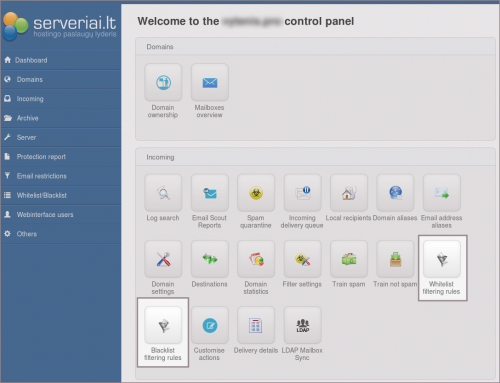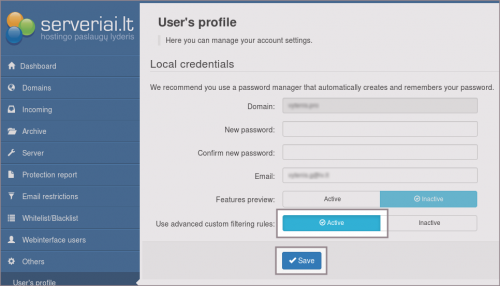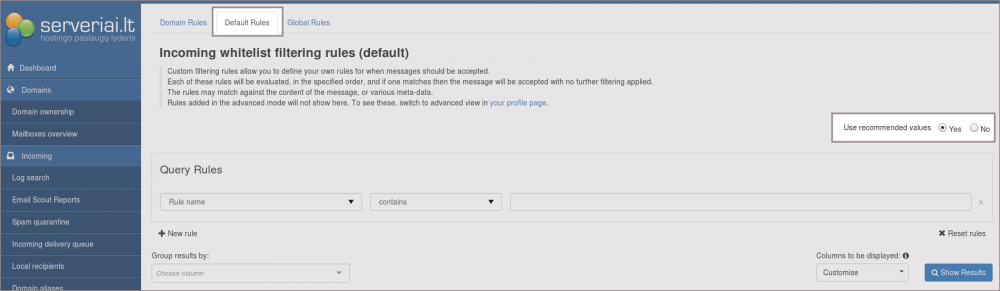Papildomų filtravimo taisyklių nustatymas: Skirtumas tarp puslapio versijų
| 104 eilutė: | 104 eilutė: | ||
Tam, kad galėtumėte atlikti veiksmus su egzistuojančia taisykle turite naudoti žemyn nukreiptą rodyklę, kuri pateiks papildomą meniu: | Tam, kad galėtumėte atlikti veiksmus su egzistuojančia taisykle turite naudoti žemyn nukreiptą rodyklę, kuri pateiks papildomą meniu: | ||
| − | [[Vaizdas:Rules6.png| | + | [[Vaizdas:Rules6.png|1000px]] |
* Edit - leidia koreguoti egzistuojančią taisyklę. | * Edit - leidia koreguoti egzistuojančią taisyklę. | ||
| 113 eilutė: | 113 eilutė: | ||
Taip pat galite koreguoti kelias taisykles vienu metu pasirinkę kelias taisykles ir pasirinkus vieną iš pasirinkimų žemiau esančiame laukelyje '''"Apply to selected"''': | Taip pat galite koreguoti kelias taisykles vienu metu pasirinkę kelias taisykles ir pasirinkus vieną iš pasirinkimų žemiau esančiame laukelyje '''"Apply to selected"''': | ||
| − | [[Vaizdas:Rules7.png| | + | [[Vaizdas:Rules7.png|1000px]] |
Galimi veiksmai: | Galimi veiksmai: | ||
10:38, 8 spalio 2018 versija
Papildomų filtravimo taisyklių nustatymas suteikia galimybę nustatyti taisykles, kurios būtų taikomos konkrečiai tik Jūsų el. pašto dėžutėms. Taisyklės gali būti taikomos tiek laiškų blokavimui tiek praleidimui (neatliekant laiško patikrinimo). Įvedant papildomas taisykles siūlytume būti atidiems ir prieš įtraukiant apsvarstyti taisyklės korektiškumą, nes kitu atveju filtras gali nufiltruoti laiškus, kuriuos Jūs vis dėlto pageidaujate gauti.
Turinys
[slėpti]Filtravimo taisyklės įvedimas:
Prisijungę prie Profesionalaus el. pašt filtro skiltyje "Incoming" matysite funkcijas:
- Whitelist filtering rules (laiškų praleidimo taisyklės);
- Blacklist filtering rules (laiškų blokavimo taisyklės).
Galite pasirinkti norimą funkciją ir atsidariusime lange matysite galimybę pridėti taisyklę "Add rule":
Įvedant taisyklę Jūs turite užpildyti šiuos laukelius:
- Rule name - taisyklės pavadinimas.
- Match - iš sąrašo pasirenkate vieną iš galimų opcijų pagal, kurią bus taikoma taisyklė:
- Subject - laiško tema
- From - laiško siuntėjas
- To - Laiško gavėjas
- CC - papildomi gavėjai į traukti į CC laukelį
- Country - šalis iš kurios siunčiamas laiškas
- Continent - žemynas iš kurio siunčiamas laiškas
- Message body - tekstas esantis laiško turinyje
- Recipient - laiško gavėjas
- Sender - laiško siuntėjas
- Sender IP - siuntėjo išorinis IP adresas
- Sender Hostname - siuntėjo siunčiamų laiškų serveris
- URL - svetainės adresas laiško turinyje
- Language - siunčiamo
- Attachment Type - prisegto failo formatas
- Attachment Name - prisegto failo pavadinimas
- Attachment Type (auto-detect) - prisegto failo formatas kai filtras pats bando nustatyti, koks tai bus formatas.
- Antrame laukelyje turėsite pasirinkti loginį atitikmenį:
- is - yra
- is not - nėra
- contains - žodyje yra
- does not contains - žodyje nėra
- starts with - gali būti tik žodžio pradžioje
- ends with - gali būti tik žodžio pabaigoje
- Trečiame žodyje galite įvesti reikšmę. Atitinkamai nuo pasirinkto filtravimo objekto pirmame laukelyje reikia nurodyti konkrečia reikšmę pagal kurią bus filtruojama informacija gavus laišką. Įvedę visas reikšmes žemiau pasirinkite "Save"' ir taisyklė bus išsaugota.
Sudėtingesnės filtravimo taisyklės įvedimas
Profesionalus el. pašto filtras taip pat suteikia galimybę įvesti sudėtingesnes filtravimo taisykles. Tam, kad galima būtų kurti tokio tipo taisykles, visų pirma turite aktyvuoti šią galimybę skiltyje "Others"' pasirinkę "User's profile" skiltį:
Pastaba: Šią funkciją įjungti bei naudoti rekomenduojame tik patyrusiems naudotojams.
Atsidarius "User's profile" skilčiai ties eilute Use advanced custom filtering rules pasirinkite "Active" ir tada žemiau paspauskite mygtuką "Save".
Pastaba: Įjungus sudėtingesnes taisykles nebematysite paprastų taisyklių įvedimo lango, todėl jeigu norėsite paprastą įvesti turėsite išjungti šį funkcionalumą.
Įjungus šį funkcionalumą galite grižti į Whitelist filtering rules arba Blacklist filtering rules ir pasirinkę Add rule matysite funkcionalesnį įvedimo langą:
Jūs galite įtraukti taisykles įkeldami .CSV failą arba pridedant naują taisyklę:
- Rule name - taisyklės pavadinimas.
- Priority - taisyklės svarba „pirmumas). Kuo mažesnį skaičių įvesite, tuo ji bus anksčiau patikrinama.
- Header Name - laiško antraštės pavadinimas (nebūtinas laukas).
- Regular expression - taisyklė, kurios rašyba nurodoma dešinėje pusėje skiltyje Cheatsheet.
- Match - laiško turinio elementai, kuriems galiotų laukelyje Regular expression aprašytos taisyklės.
- Flags - žymės pagal, kurias taikoma taisyklė. Žymių reikšmes matysite pelyte užvedę ant "i" simbolio.
- Test string - laiško antraštes pagal, kurias matysite pagal ką bus filtruojamas laiškas naudojant šią taisyklę. Tikrinamas tekstas bus pateikimas žalia spalva.
Vietovės ir/arba klabos blokavimas:
| Kalbos kodai | Išplėsti |
|---|
| Šalies kodai: | Išplėsti |
|---|
| Žemynų kodai: | Išplėsti |
|---|
Veiksmai atliekami su jau sukurtomis taisyklėmis
Tam, kad galėtumėte atlikti veiksmus su egzistuojančia taisykle turite naudoti žemyn nukreiptą rodyklę, kuri pateiks papildomą meniu:
- Edit - leidia koreguoti egzistuojančią taisyklę.
- Copy rule - leidžia sukurti tokią pačią taisyklę ir koreguoti jau nustatytus parametrus.
- Remove - taisyklės pašalinimas.
- Export as .CSV - suteikia galimybę eksportuoti taisyklę į CSV formatą.
Taip pat galite koreguoti kelias taisykles vienu metu pasirinkę kelias taisykles ir pasirinkus vieną iš pasirinkimų žemiau esančiame laukelyje "Apply to selected":
Galimi veiksmai:
- Remove - pašalinti taisykles.
- Export to .CSV - eksportuoti taisykles į CSV failo formatą.
Standarinių taisyklių naudojimo įjungimas ir išjungimas:
Profesionalus el. pašto filtras taip pat suteikia galimybę išjungti visas standartines taisykles sukurtas ir naudojamas iš filtro pusės. Išjungti arba įjungti šias taisykles (jeigu anksčiau buvote išjungę) galite atsidarę Default Rules skiltį ir ties eilute Use default values pasirinkti norimą rezultatą t.y. naudoti standartines taisykles ar ne.